خاموش شدن آی مک یکی از مسائلی است که موجب شده، کاربرانش از آن ناراضی باشند. برای همین کاربران دنبال این هستند که مشکل خاموشی آی مک را برطرف کنند. اگر شما نیز با این مشکل روبرو شده اید و در نتیجه اطلاعات تان از بین رفته است، پیشنهاد می کنیم که این مطلب را تا آخر بخوانید.

برای دریافت خدمات تعمیر آی مک، با ما با شماره های 54114-021 و 62948-021 در تماس باشید.
بررسی دلیل های خاموش شدن آی مک
اولین چیزی را که توصیه می کنیم رعایت کنید، انجام دوره ای سرویس آی مک است. سرویس های دوره ای باعث می شوند که آی مک شما از آسیب های احتمالی در امان بماند. یادتان باشد که اگر دلیل خاموشی آی مک شما مشخص نشود و این مشکل را رفع نکنید، ممکن است آسیب سخت افزاری جدی به لپ تاپ شما بخورد. دلایل احتمالی خاموش شدن آی مک را در زیر برای شما بیان خواهیم کرد.
آپدیت نبودن سیستم عامل در آی مک
یکی از دلایلی که ممکن است دلیل خاموش شدن آی مک باشد، آپدیت نبودن سیستم عامل است. بنابراین توصیه می کنیم که سیستم عامل تان را هر چند مدت یک بار به روز رسانی کنید. برای آپدیت کردن سیستم عامل آی مک مراحل زیر را به ترتیب انجام دهید:
- ابتدا از فهرست اپل، گزینه About This Mac را انتخاب کنید.
- حالا گزینه به روز رسانی را انتخاب کنید و روی آن بزنید.
- کمی صبر کنید تا نسخه به روز رسانی بررسی گردد.
- حالا تا به پایان رسیدن پروسه منتظر بمانید.
اگر مشکل خاموش شدن آی مک شما به دلیل به روز نشدن آن باشد، بعد از آپدیت شدن، دیگر لپ تاپ شما خاموش نخواهد شد. اگر بعد از به روز رسانی باز هم با این مشکل برخورد کردید، باید بدانید مشکل در جای دیگری است.
وجود مشکل های نرم افزاری در آی مک
گاهی ممکن است دلیل خاموش شدن آی مک، وجود مشکل های نرم افزاری باشد. به علاوه اگر شما در یک زمان از چند برنامه به طور همزمان استفاده کنید، ممکن است با این مشکل روبرو شوید. در هنگامی که مشکل نرم افزاری وجود داشته باشد، برای رفع آن باید مراحل زیر را اجرا کنید.
- در ابتدا پوشه نرم افزار را انتخاب کنید، بعد قسمت Utilities را کلیک نمایید.
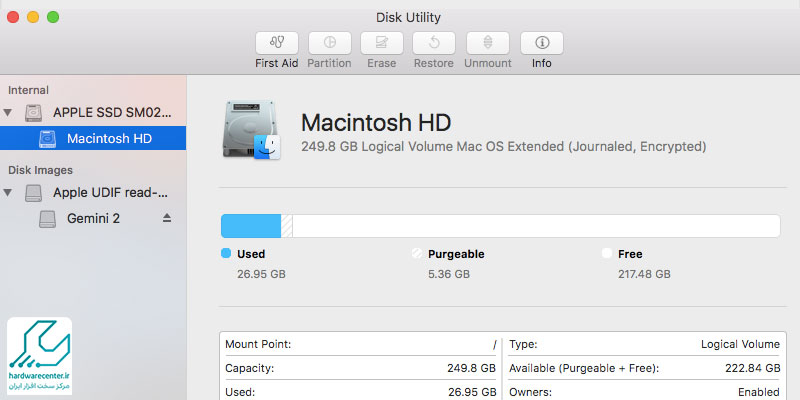
- سپس دو مرتبه روی Disk Utility کلیک کنید و سپس گزینه Macintosh HD را انتخاب کنید.
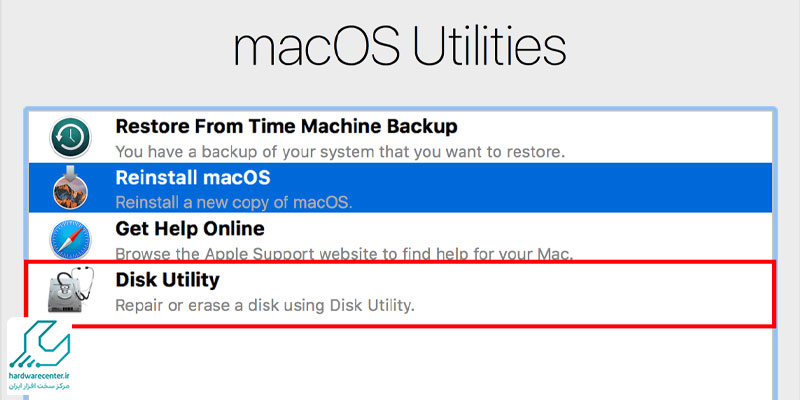
- حالا گزینه Disk repair permissions را انتخاب نمایید.
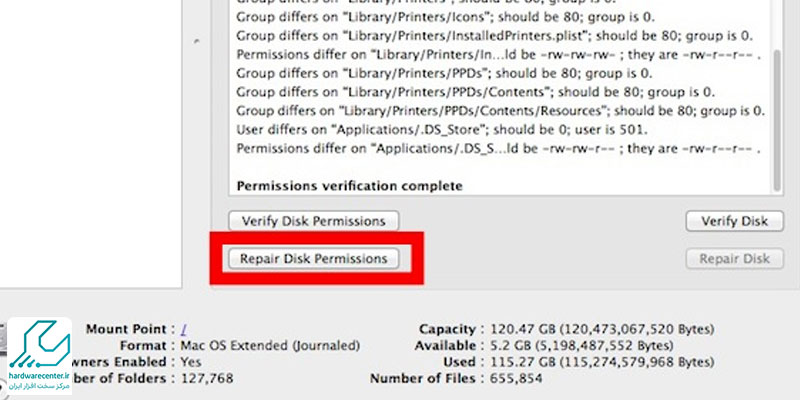
- حالا با Disk Verification کارتان را ادامه دهید.
- اگر در این مرحله آی مک تان خاموش شد، کلیدهای Command-R را فشار دهید و آی مک را روشن کنید.
- در این هنگام آی مک شروع به عیب یابی نرم افزاری می کند.
مشکلات سخت افزاری در آی مک
گاهی خاموش شدن آی مک به دلیل مشکل های سخت افزاری است. اگر دیدید که ممکن است مشکل مربوط به سخت افزار لپ تاپ تان است، به هیچ عنوان خودتان سیستم را دست کاری نکنید، زیرا آی مک بسیار حساس است و ممکن است دستکاری شما موجب آسیب رسیدن به سیستم شود. بنابراین در این صورت، کار را فقط به یک متخصص بسپارید.
آیا می دانید: دلیل روشن نشدن آی مک چیست؟
داغ شدن بیش از حد آی مک
داغ شدن آی مک یکی از مواردی است که می تواند باعث خاموش شدن آی مک شود. داغ شدن آی مک می تواند به دلیل خراب شدن باتری، وجود مشکل در آداپتور یا وجود لپ تاپ در محل نامناسب باشد. توجه کنید که آی مک باید همیشه در جایی باشد که تهویه مناسب داشته باشد. به علاوه از سالم بودن پریز برق و آداپتور مطمئن شوید.
آسیب در باتری
خاموش شدن آی مک گاهی ممکن است به دلیل آسیب دیدن یا معیوب بودن باتری باشد. اگر باتری لپ تاپ شما نمی تواند مدت مناسبی شارژ را نگه دارد، احتمالا باتری خراب شده و باید اقدام به تعمیر یا تعویض باتری کنید.
وجود مشکل در قطعات
گاهی ممکن است دستگاه های جانبی که به آی مک وصل هستند، خراب شده باشند و موجب خاموش شدن آی مک شوند. در این صورت، دستگاه را خاموش کنید و این دستگاه های جانبی مانند موس را جدا کنید و بعد لپ تاپ را دوباره روشن نمایید.
روش های دیگر برای رفع مشکل خاموش شدن آی مک
بعضی روش های دیگر هم وجود دارد که برای رفع مشکل خاموش شدن آی مک می توانید انجام دهید. این روش ها را در ادامه توضیح می دهیم:
راه اندازی دوباره آی مک
برای این کار، آی مک را روشن کنید و کلیدهای Command + Alt + Esc را با هم فشار دهید و آن را دوباره راه اندازی کنید. همچنین می توانید برای این کار از گزینه های Restart یا Shut Down استفاده کنید.
تنظیم مجدد SMC
برای بررسی خاموش شدن آی مک، SMC را دوباره تنظیم کنید. لازم است بدانید که آی مک، قابلیت کنترل قطعات سخت افزاری را دارد و وجود هر مشکل ممکن است منجر به خاموشی آی مک شود. برای تنظیم دوباره SMC باید مراحل زیر را انجام دهید. البته این تنظیم، باید با توجه به تراشه انجام شود.
آی مک با تراشه امنیتی T2
- در ابتدا آی مک را خاموش کنید.
- بعد کلید پاور را برای مدت 10 ثانیه فشار دهید.
- چند ثانیه منتظر بمانید و بعد دکمه پاور را بزنید تا لپ تاپ روشن شود.
این مقاله را از دست ندهید: چرا آی مک بوت نمی شود؟
آی مک بدون تراشه امنیتی T2
- در ابتدا آی مک را خاموش کنید.
- سپس سیم را از پریز بکشید.
- بعد از تقریبا 15 ثانیه، سیم برق را دوباره در جای خود بگذارید.
- پس از چند ثانیه کلید پاور را بزنید.
آی مک بدون تراشه امنیتی T2 و دارای باتری بدون قابلیت جابجایی
- ابتدا لپ تاپ را خاموش کنید.
- برای مدت حدود 5 ثانیه آداپتور را قطع کنید.
- سپس آن را به آداپتور وصل کنید.
- در این مرحله کلیدهای Power + Shift + Control را 10 ثانیه نگه دارید و بعد دست تان را بردارید.
- حالا خواهید دید که چراغ Magsafa چشمک زده و آی مک روشن می شود.
آی مک بدون تراشه امنیتی T2 و دارای باتری با قابلیت جابجا شدن
برای این گروه لپ تاپ ها مراحل زیر را انجام دهید.
- ابتدا آی مک را خاموش کنید.
- آداپتور برق و باتری آی مک را جدا کنید.
- 5 ثانیه کلید پاور را با نگه دارید.
- حالا باتری را متصل کنید و آی مک را روشن نمایید.
پیشنهاد سایت: آموزش خالی کردن حافظه آی مک
تنظیم دوباره PRAM
در آی مک، PRAM مربوط به ذخیره سازی داده است. با توجه به این موضوع، این امکان وجود دارد که خاموش شدن آی مک به دلیل وجود مشکل در PRAM باشد. اگر مشکل مرتبط با آن باشد، برای تنظیم دوباره PRAM مراحل زیر را انجام دهید.
- ابتدا دکمه پاور را چند ثانیه نگه دارید.
- حالا کلیدهای Command + Shift + P + R را همزمان فشار دهید و نگه دارید تا iMac روشن شود.
- وقتی آی مک روشن شد، کلیدها را رها کنید و مقداری صبر کنید تا دستگاه دوباره راه اندازی شود.



